Gravur
- Für eine Gravur haben wir im gewählten DXF keinen Anwendungsfall, daher fügen wir eine (oder mehrere) Gravuren hinzu.
- Hier für bitte unter "Datei" -> "Hinzufügen" ein beliebiges DXF hinzufügen. In diesem Beispiel habe ich eine offene Kontur gefählt. Diese kann nur graviert werden. "Teil" oder "Ausschnitt" sind hier n.d.
- ESTLCam fügt das DXF immer am Nullpunkt der Zeichnung ein
- Da wir das DXF dort gar nicht haben wollen, verschieben wir es an die gewünschte Stelle.
- Hierzu bitte 1. "Auswählen", 2. "Verschieben", 3. "DXF" und dann 4. das gewünschte DXF wählen.
-
Nun kann das DXF an einen beliebigen Ort verschoben werden. Das geht genau, wenn man die Maße wählt, kann es aber auch nach Gutdünken mit der Maus verschieben...
-
Wenn die Positionierung passt, einfach mit einem Klick auf eine freie Fläche abwählen, und das DXF bleibt, wo es hin soll...
-
Nun mit "Gravur" die gewünschte Art der Gravur einstellen.
- Zur Auswahl stehen:
- Mittig auf der Kontur fräsen
- Links von der Kontur fräsen
- Rechts von der Kontur fräsen
- Das Ergebnis ist hier zu sehen:
- Mittig ist rot
- Links ist gelb
- Rechts ist blau
- Für die Demo habe ich mich für eine mittige Fräsung entschieden.
- Wie Ihr seht, fräst ESTLCam über den Rand hinaus. Es ist nun darauf zu achten, daß man nicht tiefer als die 9mm für den Ausschnitt fräst, da sonst hat die Oberfläche diesen unschönen Radius drin hat.
- Ich wähle hier mal 3mm

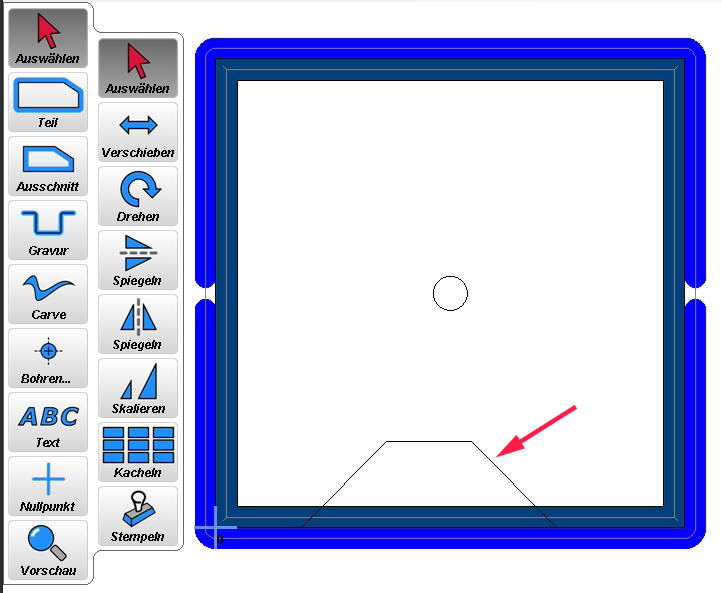
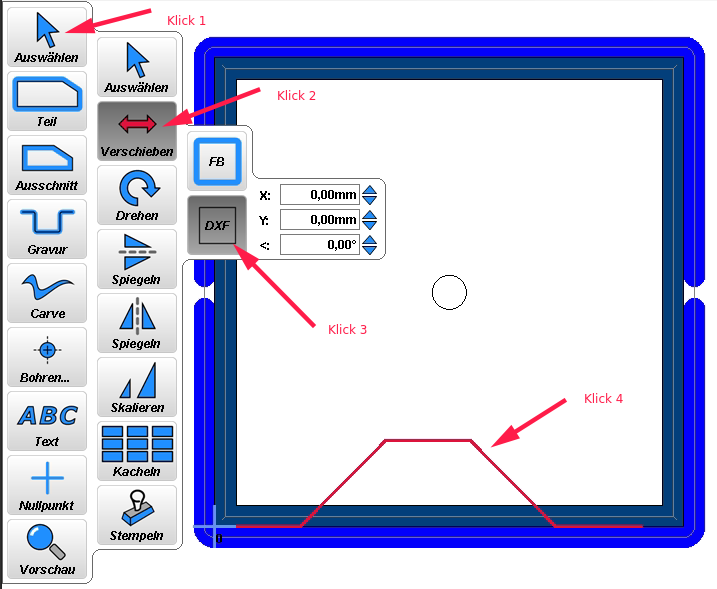
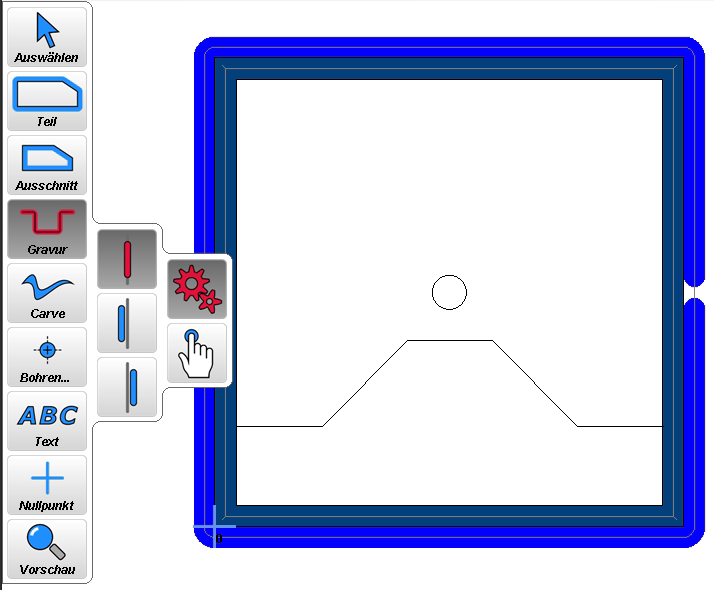
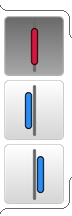
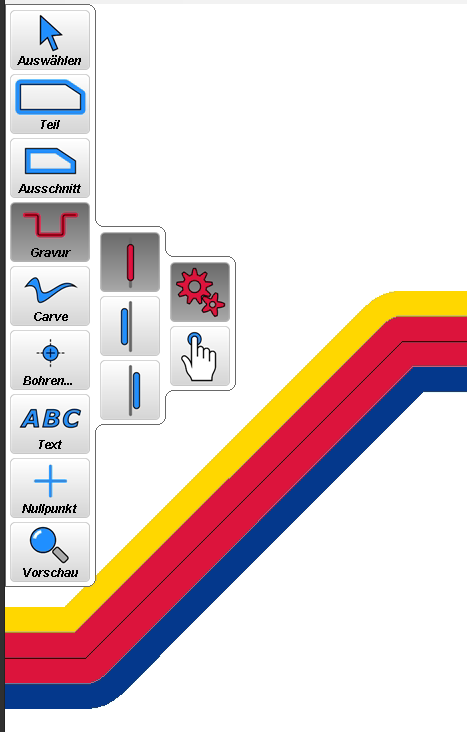
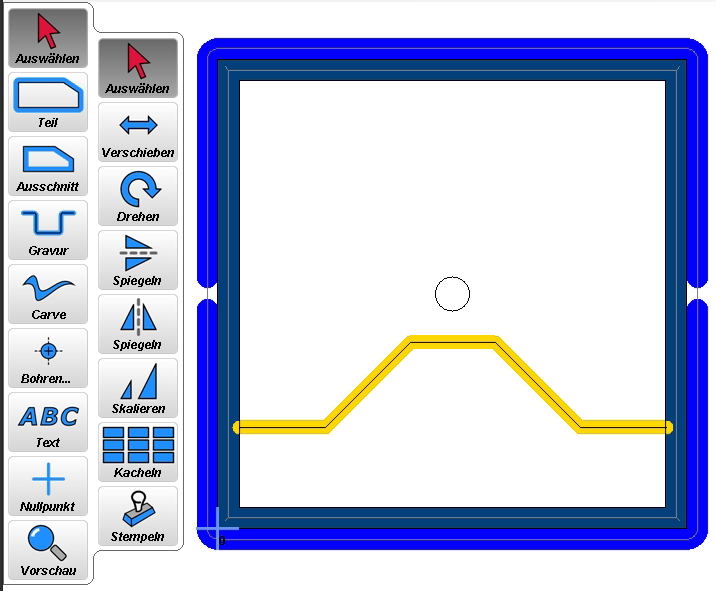
Keine Kommentare vorhanden
Keine Kommentare vorhanden